Comment télécharger le pilote Razer DeathAdder sur Windows 10: guide étape par étape
Divers / / May 02, 2023
Avez-vous du mal à télécharger ou à mettre à jour le pilote Razer DeathAdder sur votre ordinateur Windows 10? Dans les jeux, une souris haute performance joue un rôle important. Il est donc important d'avoir le dernier pilote pour votre souris. Dans ce guide, nous vous expliquerons en quelques étapes simples comment télécharger le pilote Razer DeathAdder sous Windows 10. Alors, commençons!

Table des matières
Comment télécharger le pilote Razer DeathAdder sur Windows 10 en quelques étapes simples
Avec des fonctionnalités avancées mais faciles à utiliser et un design élégant, c'est un composant matériel essentiel pour les joueurs. Les paramètres personnalisables, y compris la sensibilité DPI, l'éclairage RVB et le taux d'interrogation, règlent la souris pour le expérience de jeu ultime. Téléchargeons le pilote.
1. Aller à l'officiel Site Web de Razer.
2. Trouver le dernier pilote pour le système d'exploitation Windows exécuté sur votre PC et dans votre langue préférée dans la liste.
3. Clique sur le Télécharger bouton pour télécharger le pilote Razer DeathAdder.
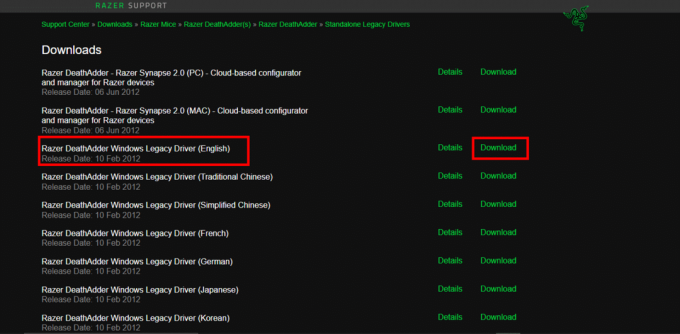
Une fois le téléchargement terminé, nous l'installerons.
4. Ouvrir le fichier téléchargé pour commencer le processus d'installation.
5. Suivez les instructions à l'écran pour terminer l'installation du pilote Razer DeathAdder.
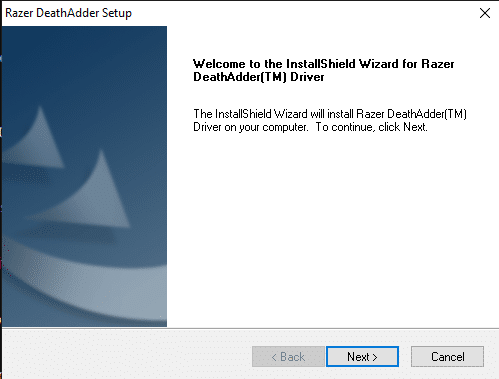
6. Une fois l'installation terminée, redémarrage le PC pour s'assurer que le pilote est correctement installé et fonctionne.
7. Une fois le PC redémarré, brancher la souris Razer DeathAdder et attendez qu'elle soit détectée par votre ordinateur.
Comment mettre à jour le pilote Razer DeathAdder sous Windows 10
Vous devrez peut-être mettre à jour le pilote de la souris à l'avenir. Voici quelques méthodes que vous pouvez suivre pour mettre à jour le pilote Razer DeathAdder sous Windows 10.
Méthode 1: Mettre à jour le pilote Razer DeathAdder via Windows Update
La mise à jour du pilote à l'aide de Windows Update est le moyen le plus simple et le plus pratique. Voici quelques étapes pour le faire :
1. Clique sur le Commencer menu et genre Vérifier les mises à jour.

2. Cliquer sur Vérifier les mises à jour ou Reprendre les mises à jour dans le Windows Update languette.
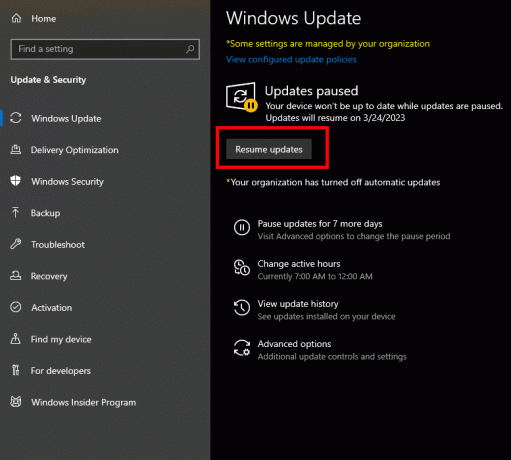
3. Si une mise à jour pour le pilote Razer DeathAdder est disponible, elle sera affichée dans la liste. Cliquer sur Télécharger et installer.
4. Une fois la mise à jour terminée, redémarrage le PC.
Note:Windows Update peut ne pas toujours fournir la dernière version du pilote Razer DeathAdder. Il est recommandé de vérifier le Site Web de Razer ou utilisez le Logiciel Razer Synapse pour vous assurer que la dernière version du pilote est installée.
Méthode 2: Mettre à jour le pilote Razer DeathAdder via le gestionnaire de périphériques
Vous pouvez également mettre à jour le pilote de la souris à l'aide du Gestionnaire de périphériques dans Windows 10.
1. Connectez la souris Razer DeathAdder à votre ordinateur via USB.
2. appuie sur le Touche de logo Windows + X touche de votre clavier pour ouvrir le menu Power User.
3. Cliquer sur Gestionnaire de périphériques dans la liste des options.
4. Localisez le Souris et autres dispositifs de pointage catégorie et développez-la en cliquant sur la flèche à sa gauche.
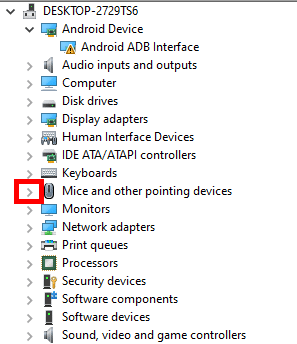
5. Faites un clic droit sur l'option de pilote Razer DeathAdder et sélectionnez Mettre à jour le pilote depuis le menu contextuel.
6. Sélectionner Rechercher automatiquement des pilotes.
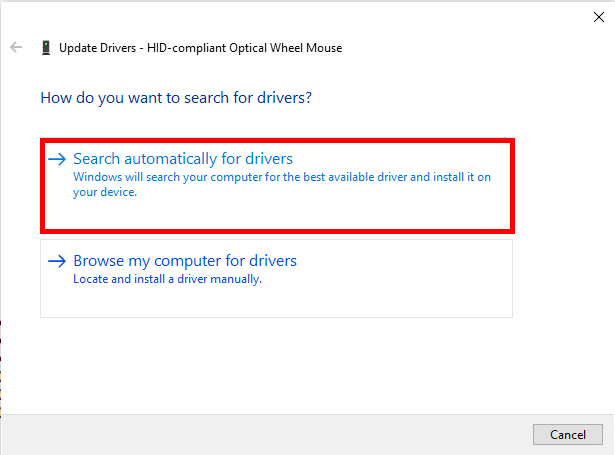
7. Attendez que Windows recherche et installe le dernier pilote pour votre souris Razer DeathAdder. Une fois le processus de mise à jour du pilote terminé, redémarrage le PC pour appliquer les modifications.
A lire aussi: Quelles pièces sont nécessaires pour construire un PC de jeu ?
Méthode 3: Mettre à jour via Bit Driver Updater
Vous avez également la possibilité de mettre à jour le pilote de votre souris à l'aide d'une application tierce. Vous pouvez utiliser Bit Driver Updater pour cela. Voici quelques étapes que vous pouvez suivre :
Note: Les informations fournies ci-dessous sont uniquement à titre informatif. Nous n'approuvons pas ces outils tiers pour une utilisation ultérieure.
1. Télécharger et installer Outil de mise à jour du pilote de bits du site officiel.
2. Lancez l'application et cliquez sur le Analyse bouton pour analyser le système à la recherche de pilotes obsolètes.

3. Attendez que l'analyse soit terminée, puis recherchez le pilote Razer DeathAdder dans la liste des pilotes obsolètes.
4. Clique sur le Mettez à jour maintenant à côté du pilote Razer DeathAdder pour commencer le processus d'installation.
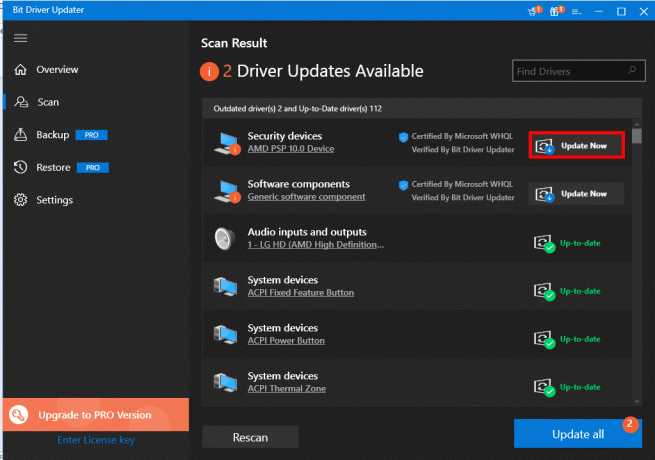
5. Une fois l'installation du pilote terminée, redémarrage le PC.
A lire aussi: 22 meilleures souris de jeu sans fil MMO
Problèmes courants liés au téléchargement ou à la mise à jour du pilote Razer DeathAdder
Vous pouvez rencontrer des problèmes lors du téléchargement ou de la mise à jour de votre pilote Razer DeathAdder. Mais ne vous inquiétez pas, il existe des solutions pour résoudre votre problème.
Méthode 1: Connectez la souris Razer DeathAdder à un autre PC
Si vous rencontrez toujours des problèmes avec le pilote de la souris même après la mise à jour, une solution à essayer consiste à connecter la souris à un autre PC. Cela vous aidera à déterminer si le problème vient de la souris ou du PC.
1. Débrancher le souris du PC et connecter vers un autre PC.
2. Vérifiez s'il fonctionne correctement maintenant.
Si cela ne fonctionne toujours pas, il peut s'agir d'un problème avec la souris elle-même. Cependant, si cela fonctionne, le problème peut provenir du matériel ou du logiciel du PC précédent. Vous pouvez résoudre ce problème en utilisant les méthodes suivantes.
Méthode 2: désinstallez et réinstallez votre pilote Razer DeathAdder
Parfois, il peut également y avoir un problème avec le processus d'installation du pilote qui peut entraîner un dysfonctionnement ou une absence de réponse du composant matériel. Cela peut être résolu en réinstallant le pilote. Vous pouvez suivre notre guide sur Comment désinstaller et réinstaller les pilotes sur Windows 10.
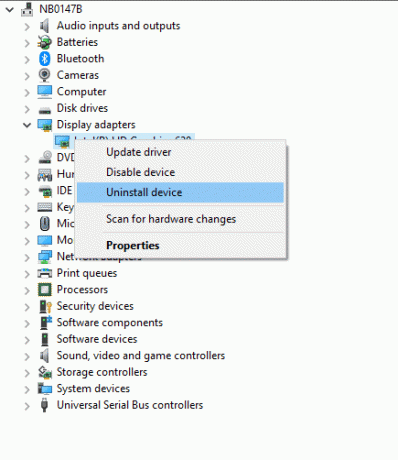
Méthode 3: testez les ports USB et essayez de modifier leurs paramètres
Le problème peut être lié aux paramètres de votre ordinateur ou aux ports USB. Voici les étapes que vous pouvez suivre pour le résoudre :
1. Branchez la souris sur un autre port USB de votre ordinateur. Cela vous aidera à déterminer si le problème vient du port USB ou de la souris elle-même. Si vous rencontrez toujours des problèmes, suivez les étapes suivantes.
Note: Ces étapes désactivent la gestion de l'alimentation pour tous les ports USB de votre système.
2. appuie sur le Touche Windows + X et sélectionnez Gestionnaire de périphériques.
3. Développer Contrôleurs de bus série universels en cliquant sur la flèche à sa gauche.
4. Faites un clic droit sur chaque Hub usb racine et sélectionnez Propriétés.
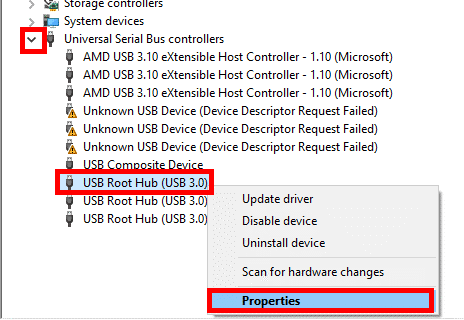
5. Clique sur le Gestion de l'alimentation languette.
6. Décochez la case à côté de Autoriser l'ordinateur à éteindre cet appareil pour économiser de l'énergie.
7. Cliquez sur D'ACCORD pour enregistrer les modifications.
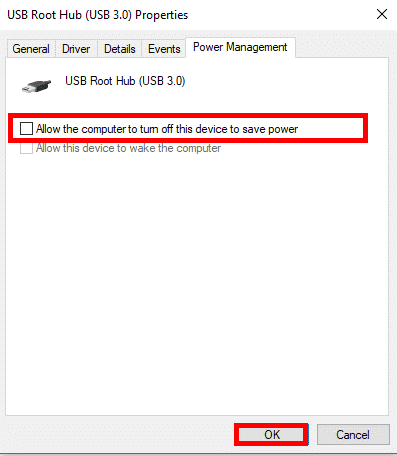
Répétez les étapes pour chaque hub racine USB de la liste l'un après l'autre et testez la souris. N'oubliez pas d'activer l'alimentation une fois le problème détecté. En cas de problème avec un port USB, suivez notre guide sur Les ports USB ne fonctionnent pas sous Windows 10 [RÉSOLU]
A lire aussi: 15 meilleurs câbles DisplayPort pour les jeux
Méthode 4: essayez de modifier les paramètres de Razer Synapse
Si le logiciel Razer Synapse est installé sur votre ordinateur et que vous rencontrez des problèmes de souris aléatoires tels que des retards ou des plantages, vous pourrez peut-être les résoudre en ajustant les paramètres du logiciel.
1. Ouvrez le logiciel Razer Synapse et accédez au Performance option.
2. Met le taux d'interrogation à 500 si nécessaire.
3. Choisir la Étalonnage option et cliquez sur Étalonnage de surface s'il n'est pas déjà activé.
4. Suivez les instructions à l'écran pour terminer le processus d'étalonnage, ce qui aidera votre souris à mieux fonctionner.
5. Si vous n'avez pas de tapis de souris Razer, choisissez le Autres et suivez les instructions à l'écran pour calibrer votre tapis de souris.
C'est ça. Le problème devrait être résolu.
Nous espérons que ce guide vous a aidé à apprendre comment télécharger le pilote Razer DeathAdder sur Windows 10. Faites-nous savoir quelle méthode a été la plus simple et la plus efficace pour télécharger ou mettre à jour le pilote. Si vous rencontrez toujours des problèmes, n'hésitez pas à les partager dans la section des commentaires.
Henry est un rédacteur technique chevronné passionné par l'idée de rendre les sujets technologiques complexes accessibles aux lecteurs de tous les jours. Avec plus d'une décennie d'expérience dans l'industrie de la technologie, Chris est devenu une source d'information fiable pour ses lecteurs.



